在应用win10系统的时分,非常多的用户们都会遇到种种各样的问题,就像这个win10分辩率配置不了怎么办。这个问题的办理技巧实在非常简单,迅速来看看详细的教程吧。 1、这个问题基
在应用win10系统的时分,非常多的用户们都会遇到种种各样的问题,就像这个win10分辩率配置不了怎么办。这个问题的办理技巧实在非常简单,迅速来看看详细的教程吧。
1、这个问题基本上都是因为显卡驱动未更新而出现的问题所导致的。
2、首先在桌面上的右键【此电脑】,选择【管理】选项进入。
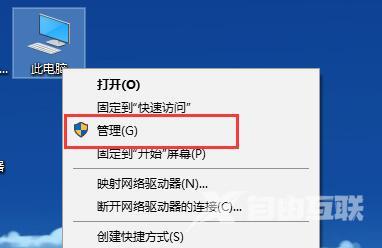
2、然后在打开的计算机管理界面中,首先点击【设备管理器】进入。在其中找到【显示适配器】选项并展开。
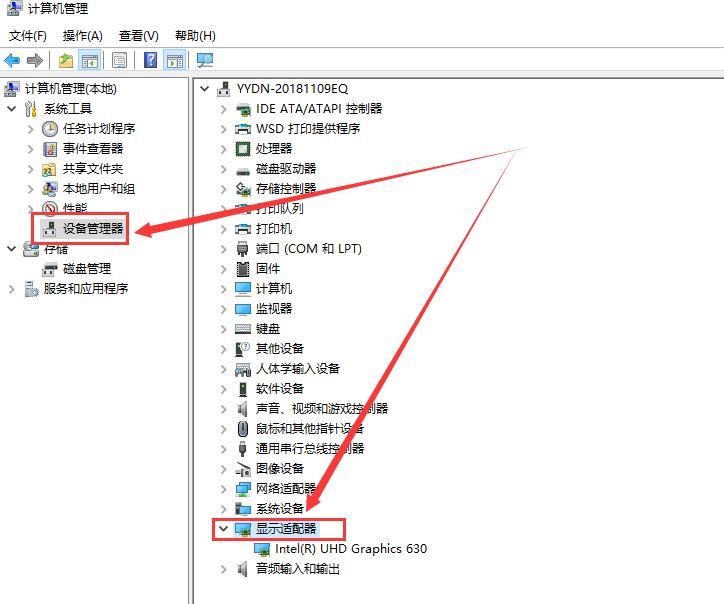
3、然后右键其中的设备,鼠标右键它,点击【更新驱动程序软件】。
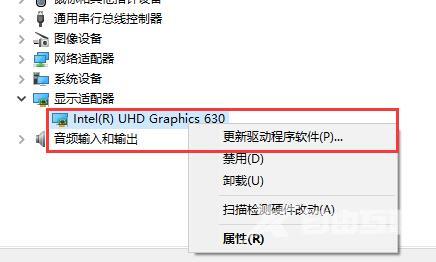
4、然后在电脑的显示设置中,找到【高级显示设置】并进入。
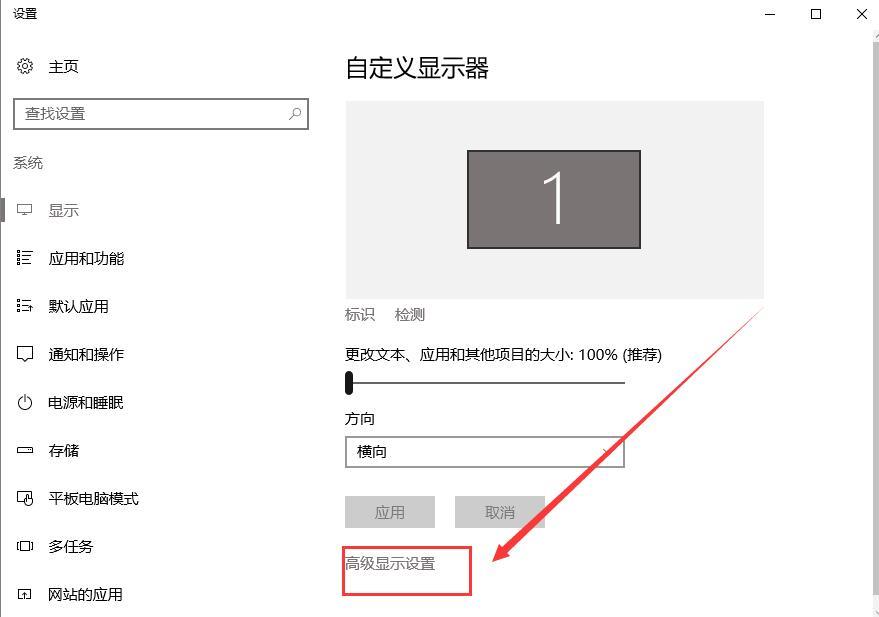
5、然后在这里更改分辨率并点击【应用】就行了。
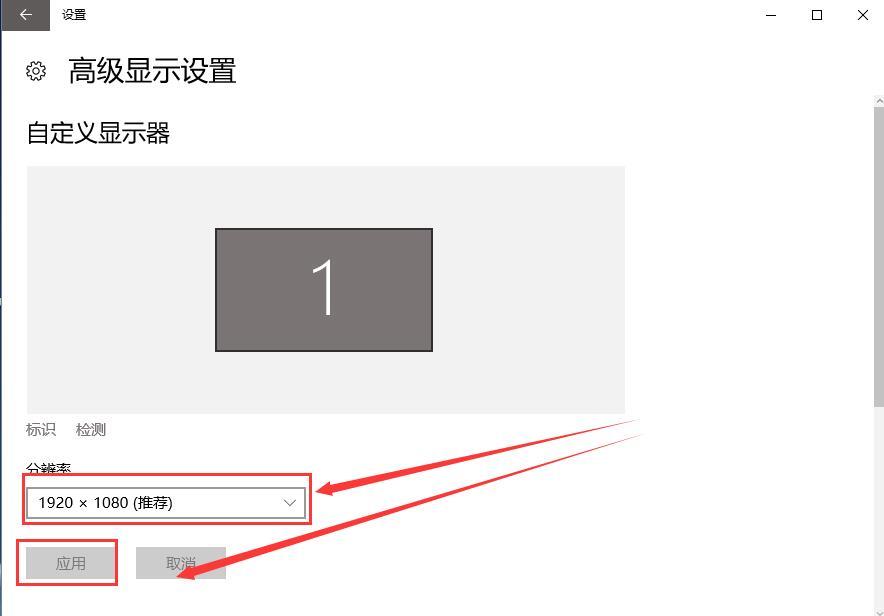
以上就是系统520为广大用户们提供的win10分辨率设置不了解决方法了,希望能够帮助到广大的用户们,谢谢阅读~
